通话质量仪表板 (CQD) 中的数据和报表
Microsoft呼叫质量仪表板 (CQD) 使用准实时 (NRT) 数据馈送。 呼叫记录在通话结束后的 30 分钟内在 CQD 中可用,并在 CQD 中保留 12 个月,但最终用户身份信息 (EUII) 字段除外,这些信息在 28 天后被删除。
通过多种方式访问通话质量数据
可以通过多种不同的方式访问通话质量数据。 选择最符合需求的一个:
| Teams 管理中心 (https://admin.teams.microsoft.com) | 通话质量数据包含在 Teams 管理中心的 “用户 ”页上,以易于阅读的格式显示所需的最常见数据。 无法自定义在 “用户”下找到的数据。 |
| CQD 门户 (https://cqd.teams.microsoft.com) | 通过钻取筛选满足大多数需求的可靠摘要和详细报告。 还可以在 CQD 门户中自定义报表。 获取两个 CQD 报表模板 ,以帮助分析 CQD 门户中的数据。 |
| Power BI | 使用直接查询使用 可自定义的 Power BI 模板在 Power BI 中查看 CQD 数据。 CQD Power BI 模板会定期更新,以支持新的 Teams 功能、呼叫方案和我们在 CQD 中提供的最新遥测数据。 |
| Graph API | 使用 图形 API自行访问原始通话质量数据。 使用图形 API是最复杂的方法,但它在分析通话质量数据时提供了最大的控制和灵活性。 例如,如果需要将其与组织的其他数据联接,可以使用 图形 API创建数据模型并合并通话质量数据。 请注意,CallRecords 图形 API 可能不包含 CQD 中提供的所有字段,并且两种产品的命名约定可能有所不同。 |
导入 CQD 报表模板
下载 两个精选的 CQD 报表模板 (所有网络和托管网络) ,以帮助你快速了解 Web 上的 CQD。 “所有网络”模板虽然经过优化,可与生成数据文件配合使用,但可用于收集建筑物信息并将其上传到 CQD,如下一部分所述。
导入模板 (。CQDX) 到 CQD:
在 CQD 中,从页面顶部的菜单中选择“ 详细报告 ”。
在左侧面板中,选择“ 导入”。 浏览到第一个 CQDX 模板,然后选择“ 打开”。
上传模板后,弹出窗口将显示消息“报表导入成功”。
对第二个 CQD 模板重复步骤 2 和 3。
注意
模板和保存的报表对于登录到 CQD 的每个管理员都是唯一的。 每个用户必须按照步骤导入 CQD 模板(如果他们希望使用它们)。
为了获得最佳使用 CQD 的体验,我们建议改用 Power BI 中的最新 QER 体验 。
EUII 数据
出于合规性原因,EUII 数据 (也称为个人身份信息或 PII) 仅保留 28 天。 当 CQD 的数据超过 28 天大关时,将清除包含 EUII 的字段,从而生成无 EUII 的数据。 包含 EUII 数据的字段包括:
- IP 地址
- User ObjectId
- MAC地址
- Sip Uri 仅 (Skype for Business)
- 电话号码
- UPN
- 反馈文本
- 客户端终结点名称
- 本地地址
- 远程地址
- 基址
- BSSID
- 本地站点
- 远程站点
- 自动助理标识
- 呼叫队列标识
- 从呼叫队列标识转移
- Organizer ObjectId
- 组织者 UPN
- 组织者 Sip Uri 仅 (Skype for Business)
- VTC 设备名称
- VTC 设备详细信息
具有和不具有 EUII 访问权限的管理员角色
这些 RBAC 角色 确实 具有 EUII 访问权限:
- Teams 服务管理员
- Teams 通信管理员
- Teams 通信支持工程师
- Skype for Business 管理员
- 全局读取器
- 全局管理员
重要
Microsoft建议使用权限最少的角色。 这有助于提高组织的安全性。 全局管理员是一种高特权角色,在无法使用现有角色时,应仅限于紧急情况。 若要了解详细信息,请参阅关于Microsoft 365 管理中心中的管理员角色。
这些 RBAC 角色 没有 EUII 访问权限:
- 报表读取者
- Teams 通信支持专家
注意
分配到一个或多个 管理单元 的用户将不会看到最终用户标识信息 (EUII) 即使其角色通常允许也是如此。
日期控件
CQD 支持以下滚动趋势类型:
- 5 天
- 7 天
- 30 天
- 60 天
- 90 天
URL Date 参数接受 Day 字段。 滚动日报表使用以 YYYY-MM-DD 格式指定的日期作为趋势的最后一天。 URL Date 参数“00”表示“today”。
| URL | 滚动日趋势的结束日期 |
|---|---|
| <https:// cqdv3>/spd/#/Dashboard/<reportid>/2019-02/ | 2019 年 2 月的当天 |
| <https:// cqdv3>/spd/#/Dashboard/<reportid>/2019-02-15/ | 2019 年 2 月 15 日 |
| <https:// cqdv3>/spd/#/Dashboard/<reportid>/00/ | 当前日期 |
默认情况下,当月的当天用作“滚动日趋势”的最后一天。
CQD 报表中可用的数据
默认摘要和详细的 CQD 报告可能是管理组织的通话质量所需的全部内容。如果需要,可以 创建自定义报表。
若要使用 Power BI 分析 CQD 数据,请阅读 使用 Power BI 分析 Teams 的 CQD 数据。
| 功能 | 摘要报告 | 详细报告 |
|---|---|---|
| 应用程序共享指标 | 否 | 是 |
| 客户生成信息支持 | 是 | 是 |
| 客户终结点信息支持 | 仅在 cqd.teams.microsoft.com | 仅在 cqd.teams.microsoft.com |
| 向下钻取分析支持 | 否 | 是 |
| 媒体可靠性指标 | 否 | 是 |
| 现用的报表 | 是 | 是 |
| 概述报告 | 是 | 是 |
| 每用户报表集 | 否 | 是 |
| 报表集自定义 (添加、删除、修改报表) | 否 | 是 |
| 基于视频的屏幕共享指标 | 否 | 是 |
| 视频指标 | 否 | 是 |
| 可用数据量 | 过去 12 个月 | 过去 12 个月 |
| Microsoft Teams 数据 | 是 | 是 |
选择要在报表中查看的产品数据
在“摘要和 Location-Enhanced 报表”中,可以使用“产品筛选器”下拉列表来显示所有产品数据、仅Microsoft Teams 数据或仅显示Skype for Business数据。
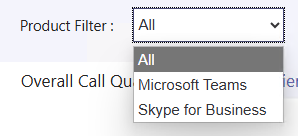
在详细报表中,可以使用 Is Teams 维度筛选数据,以Microsoft Teams 或Skype for Business数据。
摘要报告
这些是首次登录 CQD 时,你将在 CQD 仪表板上看到的报告。 它们通过每日、每月和表报告一目了然地了解质量趋势,以帮助识别质量不佳的子网。
| 标签 | 说明 |
|---|---|
| 总体通话质量 | 其他三个选项卡的聚合。 |
| 服务器 - 客户端 | 服务器和客户端终结点之间的流的详细信息。 |
| 客户端 - 客户端 | 两个客户端终结点之间的流的详细信息。 |
| 语音质量 SLA | 有关Skype for Business语音质量 SLA 中包含的呼叫的信息。 |
“总体通话质量”选项卡
使用此选项卡上的数据基于流计数和差百分比评估通话质量状态和趋势。 右上角的图例显示哪些颜色和视觉元素表示这些指标。
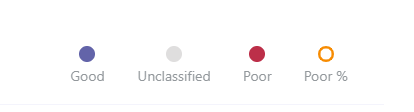
流分为三组:良好、差和未分类。 还有一些计算的 差百分比 值,用于提供分类为 差 的流与分类流总数的比率。 由于 差百分比 = 差流/ (差流+ 良好流) * 100, 则差百分比 不受存在多个 未分类 流影响。 若要查看将流分类为差或好的内容,请参阅通话质量仪表板中的Stream分类。
使用左侧的刻度测量流计数值。
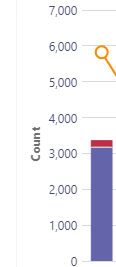
使用右侧刻度来度量差百分比值。

还可以通过将鼠标悬停在条形图上来获取实际数值。
注意
以下示例来自非常小的示例数据集,值对于实际部署来说并不现实。
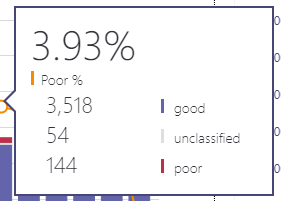
总体流量有助于确定计算的差百分比的相关程度。 总体流的量越小,报告的“差百分比”值的可靠性就越低。
Server-Client 选项卡和 Client-Client 选项卡
这两个选项卡提供了在其终结点到终结点方案中发生的流的详细信息。 “Server-Client”选项卡有四个可折叠部分,这些部分表示媒体流的四种方案。
- 有线内部
- 有线外部
- 内部 WiFi
- 外部 WiFi
同样,“Client-Client”选项卡有五个可折叠部分:
- 内部有线 - 内部有线
- 内部有线 - 外部有线
- 有线外部 - 有线外部
- 内部有线 - 内部 WiFi
- 内部有线 - 外部 WiFi
内部与外部
CQD 使用生成信息将流分类为 “内部 ”或“ 外部 ”(如果存在)。 每个流的终结点都与子网地址相关联。 如果子网位于上传的建筑物信息中标记为 InsideCorp 的子网列表中,则将其视为 Inside。 如果尚未上传“生成”信息,则“内部测试”始终将流分类为 “外部”。
Server-Client 方案的“内部测试”仅考虑客户端终结点。 由于从用户的角度来看,服务器始终位于外部,因此测试中未考虑到这一点。
有线与 WiFi
如名称所示,分类条件基于客户端连接类型。 服务器始终是有线的,它不包括在计算中。 在给定流中,如果两个终结点之一连接到 WiFi 网络,则 CQD 将其分类为 WiFi。
注意
给定一个流,如果两个终结点之一连接到 WiFi 网络,则它在 CQD 中被归类为 WiFi。
租户数据信息
CQD 摘要报告仪表板包含租户数据上传页,可通过从右上角的设置菜单中选择“租户数据上传”来访问。 此页供管理员上传自己的信息,例如:
- IP 地址和地理信息的映射。
- 终结点到终结点的生成/模型/类型等的映射。
建议上传租户、生成和位置数据,以便 CQD 可以在报表中包含此信息。 如果尚未上传此数据,请阅读 上传租户和生成数据。
详细报告
| 名称 | 描述 |
|---|---|
| Location-Enhanced 报表 | 根据位置信息显示质量趋势。 仅当 已上传租户数据时,才会显示此报表。 |
| 可靠性报告 | 包括音频、视频、基于视频的屏幕共享 (VBSS) 和应用共享报表。 |
| 体验质量报告 | 所有客户端和设备(包括会议室)的音频质量和可靠性。 这些报告是可下载 的 CQD 模板的“精简”版本,侧重于用于分析音频质量和可靠性的关键领域。 |
| 质量向下钻取报表 | 向下钻取:按区域、位置、子网、小时和用户列出的日期。 |
| 故障向下钻取报告 | 向下钻取:按区域、位置、子网、小时和用户列出的日期。 |
| 为我的呼叫报告评分 | 按区域、位置或用户分析用户呼叫分级。 包括逐字反馈。 |
| 技术支持报告 | 技术支持报告查看单个用户、用户组或每个人的通话和会议数据。 这些报告将生成和 EUII 数据合并在一起,有助于根据网络位置、会议详细信息、设备或固件确定可能的系统问题。 |
| 客户端版本报告 | 客户端版本摘要:查看每个客户端应用版本的会话和用户计数 按用户的客户端版本:查看每个客户端应用版本的用户名 产品和客户端类型的预生成筛选器有助于将版本集中到特定的客户端。 |
| 终结点报告 | 按计算机终结点 (计算机制造和模型) 显示呼叫质量。 这些报表包括生成数据(如果已上传)。 |
创建自定义详细报表
如果默认 CQD 报表不能满足你的需求,请按照这些说明创建自定义报表。 或者 改用 Power BI 进行 CQD 报表 。
在登录时显示的屏幕顶部的报表下拉列表中, (“摘要报告” 屏幕) 选择“ 详细报表 ”,然后选择 “新建”。 选择“在报表中编辑”以查看查询编辑器。 每个报告都可以通过对多维数据集进行查询得到。 报告是其查询返回的数据的可视化形式。 查询编辑器可帮助你编辑这些查询和报表的显示选项。
重要
网络范围可用于表示) 具有单个路由前缀的多个子网的超网 (组合。 将检查所有新的生成上传是否存在任何重叠范围。 如果之前已上传生成文件,则应下载当前文件并重新上传,以识别任何重叠并修复问题,然后再再次上传。 以前上传的文件中的任何重叠都可能导致在报表中错误地将子网映射到建筑物。 某些 VPN 实现不会准确报告子网信息。 建议在将 VPN 子网添加到生成文件时,而不是为子网添加一个条目,而是为 VPN 子网中的每个地址添加单独的 32 位网络。 每行可以具有相同的生成元数据。 例如,应有 256 行,而不是 172.16.18.0/24 的一行,每个地址的一行介于 172.16.18.0/32 和 172.16.18.255/32 之间(包括 172.16.18.255/32)。
VPN 列是可选的,默认为 0。 如果 VPN 列的值设置为 1,则由该行表示的子网将完全展开,以匹配子网中的所有 IP 地址。 请谨慎使用此方法,并且仅对 VPN 子网使用,因为完全扩展这些子网将对涉及生成数据的查询的查询时间产生负面影响。
指向报表中的条形图和趋势线以显示详细值。 焦点中的报表显示操作菜单: 编辑、 克隆、 删除、 下载和 导出报表树。
查询筛选器
使用 CQD 中的查询编辑器实现查询筛选器。 这些筛选器用于减少 CQD 返回的记录数,从而最大程度地减少报表的总体大小和查询时间。 查询筛选器对于筛选出非托管网络特别有用。 下表中列出的筛选器使用正则表达式 (正则表达式) 。
| 筛选器 | 说明 | CQD 查询筛选器示例 |
|---|---|---|
| 无空白值 | 某些筛选器无法选择筛选空白值。 若要手动筛选空白值,请使用空白表达式,并根据需要将筛选器设置为“等于”或“不等于”。 | 第二个建筑物名称 <> ^\s*$ |
| 排除常见子网 | 如果没有有效的生成文件来分隔托管网络和非托管网络,则家庭网络将包含在报告中。 这些主子网不在 IT 的控制范围内,可以快速从报表中排除。 本指南中定义的常见子网为 10.0.0.0、192.168.1.0 和 192.168.0.0。 | 第二个子网 <> 10.0.0.0 |192.168.0.0 |192.168.1.0 |
| 仅内部查看 | 用于筛选报表中的托管 () 或) 外部的非托管 (。 托管 CQD 模板已使用这些筛选器进行预配置。 | Second Inside Corp = Inside |
报表筛选器
使用 CQD 报告筛选器缩小调查的焦点范围。 通过在查询编辑器或直接在报表中向呈现的报表添加筛选器来使用报表筛选器。 在整个 CQD 模板中使用以下报表筛选器。
| 筛选器 | 说明 | CQD 报表筛选器示例 |
|---|---|---|
| Month | 首先从年份开始,然后是月份。 | 2017-10 |
| 字母 | 筛选任何字母字符。 | [a-z] |
| 数值的 | 筛选任何数字字符。 | [0-9] |
| 百分比 | 百分比的筛选器。 | ([3-9]\.) | ([3-9]) | ([1-9][0-9]) |
向下钻取筛选器
CQD 报表具有多个向下钻取筛选器,这些筛选器是缩小通话质量调查重点的强大工具。 如果选择向下钻取字段,报表会自动打开相应的选项卡,并筛选所选值。 如果该选项卡具有自己的向下钻取字段,并且选择了一个,则会应用这两组筛选器,逐步缩小生成的数据集。
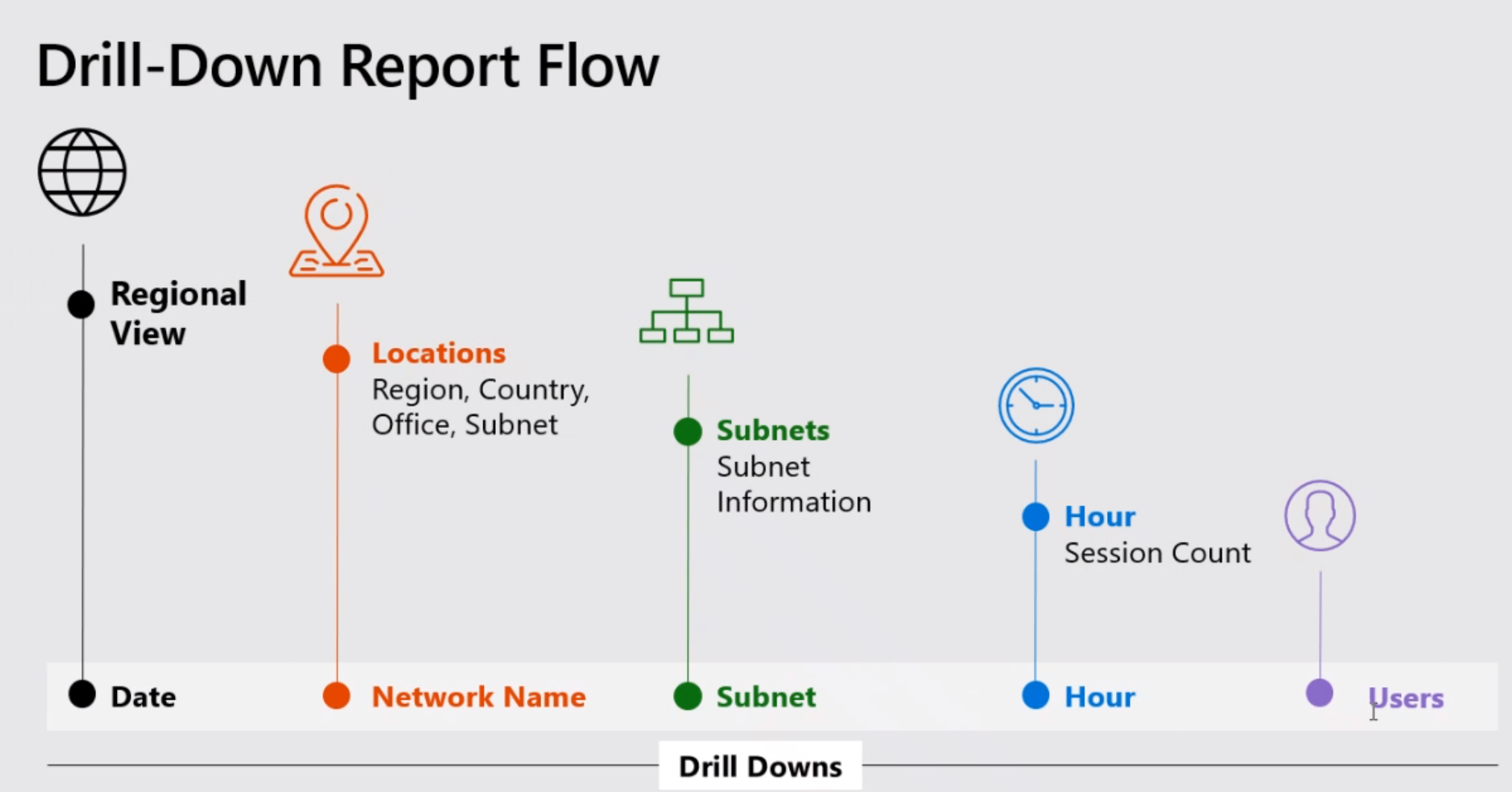
多选筛选器
除了向下钻取功能外,CQD 还支持指定具有多个值的筛选器 (OR 筛选器) 。
若要选择多个筛选器值,请首先向报表添加新筛选器。 选择“+筛选器”标签旁边的“,输入要使用的维度的名称,然后选择”添加”。
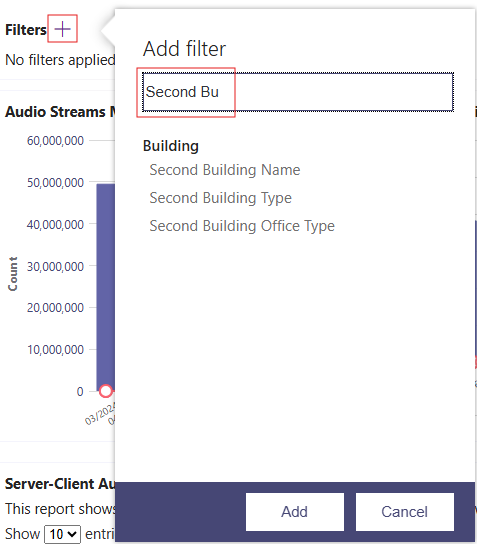
然后,选择“ 搜索 ” (新筛选器) 旁边的放大镜图标。 你将看到一个文本字段和许多选项,包括 全选 和 反转。 输入一个值,然后选择要 搜索 的字段旁边的“搜索”。 或者,将文本字段留空,然后选择“ 搜索 ”以查看前 100 个选项。
/filter/[AllStreams].[Second Tenant Id]\|[YOUR TENANT ID HERE]
示例:
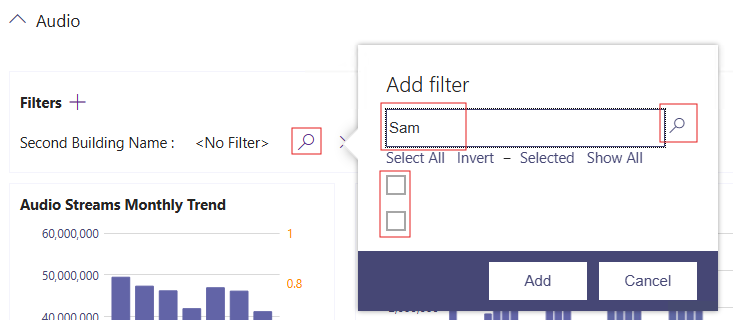
仪表板级别筛选器
某些 CQD 报表添加了仪表板级筛选器,因此可以轻松按常用参数进行筛选。 这些筛选器显示在常规报表选项卡之外,直接显示在“产品”筛选器下面,并应用于仪表板中的所有筛选器。
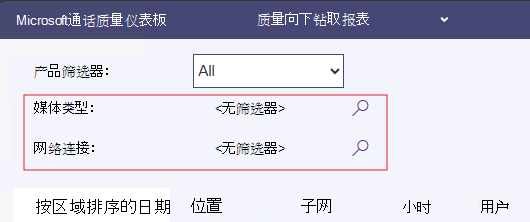
/filter/[AllStreams].[Is Teams]|[TRUE | FALSE]
URL 筛选器
CQD 支持向 URL 添加筛选器。 这样就可以轻松地共享 CQD 查询或将其加入书签。 可以在 URL 中定义参数,例如趋势月份、租户 ID 或语言。 还可以将“产品”或“仪表板”级筛选器添加到 URL。 在修正联合终结点可能影响报表的托管建筑物或网络时,从 CQD 报表中排除联合数据非常有用。
若要添加筛选器,请将以下内容追加到 URL 的末尾:
/filter/[AllStreams].[Second Tenant Id]\|[YOUR TENANT ID HERE]
示例:
https://cqd.teams.microsoft.com/cqd/#/1234567/2018-08/filter/[AllStreams].[Second Tenant Id]|[TENANTID]
若要将仪表板级筛选器添加到 URL,该筛选器必须作为产品或仪表板级别筛选器存在于 CQD 中。 在趋势月份之后和 URL 参数之前,将这些筛选器添加到 URL:
filter/DATA_MODEL_NAME|VALUE
例如,若要应用 Microsoft Teams 的产品筛选器值,需要添加以下内容:
filter/[AllStreams].[Is%20Teams]|[True]
整个 URL 如下所示:
https://cqd.teams.microsoft.com/spd/#/Dashboard/2624085/2018-9/filter/[AllStreams].[Is%20Teams]|[True]
若要使用多选值应用 URL 筛选器,请使用管道 ( 分隔每个值 |) 个字符。 例如:
filter/[AllStreams].[Media%20Type]|[Video]|[Audio]|[VBSS]
如果指定了无效的名称或值,则不会应用 URL 筛选器。
可以使用 URL 筛选器筛选特定维度的每个报表。 最常见的 URL 筛选器用于筛选报表以排除联合参与者遥测,或仅关注 Teams 或Skype for Business。 在修正联合终结点可能影响报表的托管建筑物或网络时,从 CQD 报表中排除联合数据非常有用。
| 筛选器 | 说明 | CQD 查询筛选器示例 |
|---|---|---|
| 无空白值 | 某些筛选器无法选择筛选空白值。 若要手动筛选空白值,请使用空白表达式,并根据需要将筛选器设置为“等于”或“不等于”。 | 第二个建筑物名称 <> ^\s*$ |
| 排除常见子网 | 如果没有有效的生成文件来分隔托管网络和非托管网络,则家庭网络将包含在报告中。 这些主子网不在 IT 的控制范围内,可以快速从报表中排除。 本文中定义的常见子网为 10.0.0.0、192.168.1.0 和 192.168.0.0。 | 第二个子网 <> 10.0.0.0 |192.168.0.0 |192.168.1.0 |
| 仅内部查看 | 用于筛选报表中的托管 () 或) 外部的非托管 (。 托管 CQD 模板已使用这些筛选器进行预配置。 | Second Inside Corp = Inside |
如何查找租户 ID
CQD 中的租户 ID 对应于 Azure 中的目录 ID。 如果不知道目录 ID,可以在Azure 门户中找到它:
登录到Microsoft Azure 门户:https://portal.azure.com
选择“Microsoft Entra ID”。
在 “管理”下,选择“ 属性”。 租户 ID 位于 “目录 ID ”框中。
还可以使用 PowerShell 查找租户 ID:
Login-AzureRmAccount
比较 Teams 和Skype for Business CQD 数据
查看数据时,你可能会看到 Teams 和Skype for Business之间的数据差异。 一些原因:
- 确保性能和可靠性的机制差异:
- Teams 具有自动重新连接和快速漫游功能。 Skype for Business不会。
- Teams 具有动态带宽管理。 Skype for Business不会。
- Teams 与 Skype for Business 之间的 IP 地址范围差异。 Teams IP 范围较新,可能会导致防火墙出现连接问题。